Contribuindo Para Um Projeto
Você conhece os diferentes fluxos de trabalho que existem, e você deve ter um conhecimento muito bom do uso essencial do Git. Nesta seção, você aprenderá sobre alguns protocolos comuns para contribuir para um projeto.
A principal dificuldade em descrever este processo é o grande número de variações sobre a forma como ele é feito. Porque Git é muito flexível, as pessoas podem e trabalham juntos de muitas maneiras diferentes, é problemático descrever como você deve contribuir com um projeto — cada projeto é um pouco diferente. Algumas das variáveis envolvidas são o tamanho da base de contribuintes ativos, fluxo de trabalho escolhido, permissões e possivelmente o método de contribuição externa.
A primeira variável é o tamanho da base de contribuintes ativos. Quantos usuários estão ativamente contribuindo código para este projeto, e com que frequência? Em muitos casos, você tem dois ou três desenvolvedores com alguns commits por dia ou menos ainda em projetos mais adormecidos. Para as empresas ou projetos realmente grandes, o número de desenvolvedores poderia ser na casa dos milhares, com dezenas ou mesmo centenas de patches chegando todo dia. Isto é importante porque, com mais e mais desenvolvedores, você encontra mais problemas para assegurar que seu código se aplica corretamente ou pode ser facilmente incorporado. As alterações que você faz poderão se tornar obsoletas ou severamente danificadas pelo trabalho que foi incorporado enquanto você estava trabalhando ou quando as alterações estavam esperando para ser aprovadas e aplicadas. Como você pode manter o seu código consistentemente atualizado e suas correções válidas?
A próxima variável é o fluxo de trabalho em uso para o projeto. É centralizado, com cada desenvolvedor tendo acesso igual de escrita ao repositório principal? O projeto tem um mantenedor ou gerente de integração que verifica todos os patches? Todos os patches são revisados e aprovados? Você está envolvido nesse processo? Há um sistema de tenentes, e você tem que enviar o seu trabalho a eles?
A questão seguinte é o seu acesso de commit. O fluxo de trabalho necessário para contribuir para um projeto é muito diferente se você tiver acesso de gravação para o projeto do que se você não tiver. Se você não tem acesso de gravação, como é que o projeto prefere aceitar contribuições? Há uma política sobre essa questão? Quanto trabalho você contribui de cada vez? Com que frequência você contribui?
Todas estas questões podem afetar a forma que você contribui para um projeto e quais fluxos de trabalho são melhores para você. Falarei sobre os aspectos de cada um deles em uma série de casos de uso, movendo-se do mais simples ao mais complexo, você deve ser capaz de construir os fluxos de trabalho específicos que você precisa na prática a partir desses exemplos.
Diretrizes de Commit
Antes de você começar a olhar para os casos de uso específicos, aqui está uma breve nota sobre as mensagens de commit. Ter uma boa orientação para a criação de commits e aderir a ela torna o trabalho com Git e a colaboração com os demais muito mais fácil. O projeto Git fornece um documento que estabelece uma série de boas dicas para a criação de commits para submeter patches — você pode lê-lo no código-fonte do Git no arquivo Documentation/SubmittingPatches.
Primeiro, você não quer submeter nenhum problema de espaços em branco (whitespace errors). Git oferece uma maneira fácil de verificar isso — antes de fazer commit, execute git diff --check para listar possíveis problemas de espaços em branco. Aqui está um exemplo, onde a cor vermelha no terminal foi substituída por Xs:
$ git diff --check
lib/simplegit.rb:5: trailing whitespace.
+ @git_dir = File.expand_path(git_dir)XX
lib/simplegit.rb:7: trailing whitespace.
+ XXXXXXXXXXX
lib/simplegit.rb:26: trailing whitespace.
+ def command(git_cmd)XXXX
Se você executar esse comando antes de fazer commit, você pode dizer se você está prestes a fazer commit com problemas de espaços em branco que pode incomodar outros desenvolvedores.
Em seguida, tente fazer de cada commit um conjunto de mudanças (changeset) logicamente separado. Se você puder, tente fazer suas alterações fáceis de lidar — não fique programando um fim de semana inteiro para resolver cinco problemas diferentes e então fazer um commit maciço com todas as alterações na segunda-feira. Mesmo se você não faça commits durante o fim de semana, use a "staging area" na segunda-feira para dividir o seu trabalho em pelo menos um commit por problema, com uma mensagem útil em cada commit. Se algumas das alterações modificarem o mesmo arquivo, tente usar git add --patch para preparar partes de arquivos (coberto em detalhes no Capítulo 6). O snapshot do projeto no final do branch é idêntico se você fizer um ou cinco commits, desde que todas as mudanças tenham sido adicionadas em algum momento. Então tente tornar as coisas mais fáceis para seus colegas desenvolvedores quando eles tiverem que revisar as suas alterações. Essa abordagem também torna mais fácil puxar ou reverter algum dos changesets se você precisar mais tarde. O Capítulo 6 descreve uma série de truques úteis do Git para reescrever o histórico e adicionar as alterações de forma interativa — use essas ferramentas para ajudar a construir um histórico limpo e compreensível.
Uma última coisa que precisamos ter em mente é a mensagem de commit. Adquirir o hábito de criar mensagens de commit de qualidade torna o uso e colaboração com Git muito mais fácil. Como regra geral, as suas mensagens devem começar com uma única linha com não mais que cerca de 50 caracteres e que descreve o changeset de forma concisa, seguido por uma linha em branco e uma explicação mais detalhada. O projeto Git exige que a explicação mais detalhada inclua a sua motivação para a mudança e que contraste a sua implementação com o comportamento anterior — esta é uma boa orientação a seguir. Também é uma boa ideia usar o tempo verbal presente da segunda pessoa nestas mensagens. Em outras palavras, utilizar comandos. Ao invés de "Eu adicionei testes para" ou "Adicionando testes para", usar "Adiciona testes para". Esse é um modelo originalmente escrito por Tim Pope em tpope.net:
Breve (50 caracteres ou menos) resumo das mudanças
Texto explicativo mais detalhado, se necessário. Separe em linhas de
72 caracteres ou menos. Em alguns contextos a primeira linha é
tratada como assunto do e-mail e o resto como corpo. A linha em branco
separando o resumo do corpo é crítica (a não ser que o corpo não seja
incluído); ferramentas como rebase podem ficar confusas se você usar
os dois colados.
Parágrafos adicionais vem após linhas em branco.
- Tópicos também podem ser usados
- Tipicamente um hífen ou asterisco é utilizado para marcar tópicos,
precedidos de um espaço único, com linhas em branco entre eles, mas
convenções variam nesse item
Se todas as suas mensagens de commit parecerem com essa, as coisas serão bem mais fáceis para você e para os desenvolvedores que trabalham com você. O projeto Git tem mensagens de commit bem formatadas — eu encorajo você a executar git log --no-merges lá para ver como um histórico de commits bem formatados se parece.
Nos exemplos a seguir e durante a maior parte desse livro, para ser breve eu não formatarei mensagens dessa forma; em vez disso eu usarei a opção -m em git commit. Faça como eu digo, não faça como eu faço.
Pequena Equipe Privada
A configuração mais simples que você encontrará é um projeto privado com um ou dois desenvolvedores. Por privado, eu quero dizer código fechado — não acessível para o mundo de fora. Você e os outros desenvolvedores todos têm acesso para dar push de alterações para o repositório.
Nesse ambiente, você pode seguir um fluxo de trabalho similar ao que você usaria com Subversion ou outro sistema centralizado. Você ainda tem as vantagens de coisas como commit offline e facilidade de lidar com branches e merges, mas o fluxo de trabalho pode ser bastante similar; a principal diferença é que merges acontecem no lado do cliente ao invés de no servidor durante o commit. Vamos ver como isso fica quando dois desenvolvedores começam a trabalhar juntos com um repositório compartilhado. O primeiro desenvolvedor, John, clona o repositório, faz alterações e realiza o commit localmente. (Eu estou substituindo as mensagens de protocolo com ... nesses exemplos para diminuí-los um pouco)
# Máquina do John
$ git clone john@githost:simplegit.git
Initialized empty Git repository in /home/john/simplegit/.git/
...
$ cd simplegit/
$ vim lib/simplegit.rb
$ git commit -am 'removed invalid default value'
[master 738ee87] removed invalid default value
1 files changed, 1 insertions(+), 1 deletions(-)
O segundo desenvolvedor, Jessica, faz a mesma coisa — clona o repositório e faz um commit:
# Máquina da Jessica
$ git clone jessica@githost:simplegit.git
Initialized empty Git repository in /home/jessica/simplegit/.git/
...
$ cd simplegit/
$ vim TODO
$ git commit -am 'add reset task'
[master fbff5bc] add reset task
1 files changed, 1 insertions(+), 0 deletions(-)
Agora, Jessica dá push do trabalho dela para o servidor:
# Máquina da Jessica
$ git push origin master
...
To jessica@githost:simplegit.git
1edee6b..fbff5bc master -> master
John tenta dar push de suas alterações também:
# Máquina do John
$ git push origin master
To john@githost:simplegit.git
! [rejected] master -> master (non-fast forward)
error: failed to push some refs to 'john@githost:simplegit.git'
John não consegue dar push porque Jessica deu push de outras alterações nesse meio tempo. Isso é especialmente importante de entender se você está acostumado com Subversion porque você irá perceber que dois desenvolvedores não editaram o mesmo arquivo. Enquanto o Subversion faz merge automaticamente no servidor se duas pessoas não editarem o mesmo arquivo, no Git você deve sempre fazer merge dos commits localmente. John tem que baixar as alterações de Jessica e fazer merge antes de poder dar push das alterações:
$ git fetch origin
...
From john@githost:simplegit
+ 049d078...fbff5bc master -> origin/master
Nesse ponto, o repositório local de John se parece com a Figura 5-4.
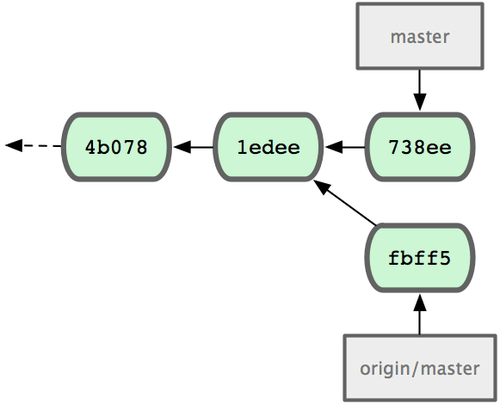
Figura 5-4. Repositório inicial de John.
John tem uma referência para as alterações que Jessica fez, mas ele tem que fazer merge com seu próprio trabalho para poder dar push das suas próprias alterações:
$ git merge origin/master
Merge made by recursive.
TODO | 1 +
1 files changed, 1 insertions(+), 0 deletions(-)
O merge funciona — o histórico de commits do John agora se parece com a Figura 5-5.
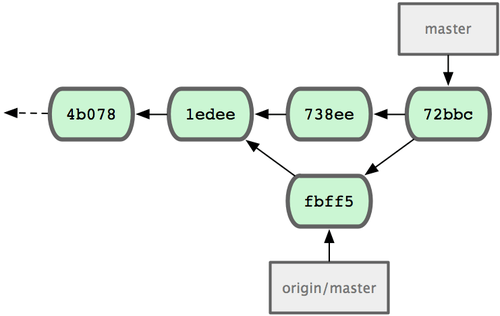
Figura 5-5. Repositório do John depois de fazer merge em origin/master.
Agora John pode testar seu código para ter certeza que ele ainda funciona, e então ele pode dar push de seu novo trabalho mesclado para o servidor:
$ git push origin master
...
To john@githost:simplegit.git
fbff5bc..72bbc59 master -> master
Finalmente, o histórico de commits de John se parece com a Figura 5-6.
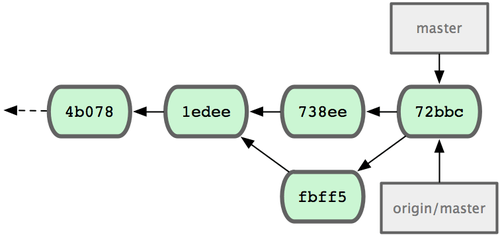
Figura 5-6. O histórico de John depois de ter dado push para o servidor de origem (remote origin).
Nesse meio tempo, Jessica tem trabalhado em um "topic branch". Ela criou um "topic branch" chamado issue54 e fez três commits naquele branch. Ela não baixou as alterações de John ainda, então o histórico de commits dela se parece com a Figura 5-7.
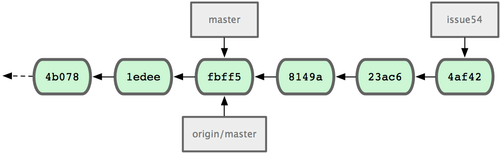
Figura 5-7. Histórico inicial de commits de Jessica.
Jessica quer sincronizar com John, então ela faz fetch:
# Máquina da Jessica
$ git fetch origin
...
From jessica@githost:simplegit
fbff5bc..72bbc59 master -> origin/master
Isso baixa o trabalho que John tinha empurrado (push). o histórico de Jessica agora se parece com a Figura 5-8.
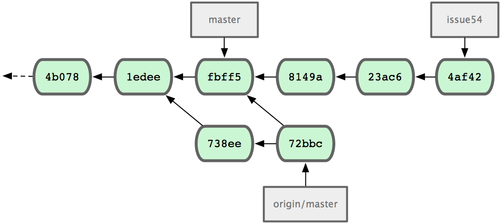
Figura 5-8. O histórico de Jessica depois de baixar as alterações de John.
Jessica pensa que seu "topic branch" está pronto, mas ela quer saber com o que ela precisa fazer merge para poder dar push de seu trabalho. Ela executa git log para descobrir:
$ git log --no-merges origin/master ^issue54
commit 738ee872852dfaa9d6634e0dea7a324040193016
Author: John Smith <[email protected]>
Date: Fri May 29 16:01:27 2009 -0700
removed invalid default value
Agora, Jessica pode fazer merge de seu topic branch no branch master, fazer merge do trabalho de John (origin/master) em seu branch master e finalmente dar push para o servidor. Primeiro, ela troca para o seu branch master para integrar todo esse trabalho:
$ git checkout master
Switched to branch "master"
Your branch is behind 'origin/master' by 2 commits, and can be fast-forwarded.
Ela pode fazer merge de origin/master ou issue54 primeiro — ambos são upstream (atualizados), então a ordem não importa. O snapshot final deve ser idêntico, não importa a ordem que ela escolher; apenas o histórico será levemente diferente. Ela escolhe fazer merge de issue54 primeiro:
$ git merge issue54
Updating fbff5bc..4af4298
Fast forward
README | 1 +
lib/simplegit.rb | 6 +++++-
2 files changed, 6 insertions(+), 1 deletions(-)
Não acontece nenhum problema; como você pode ver, foi um simples fast-forward. Agora Jessica faz merge do trabalho de John (origin/master):
$ git merge origin/master
Auto-merging lib/simplegit.rb
Merge made by recursive.
lib/simplegit.rb | 2 +-
1 files changed, 1 insertions(+), 1 deletions(-)
Tudo mesclou perfeitamente, e o histórico de Jessica agora se parece com a Figura 5-9.
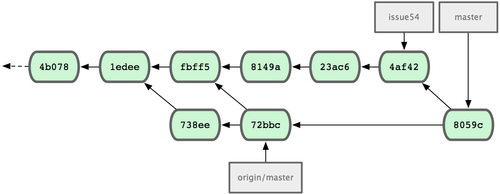
Figura 5-9. O histórico de Jessica depois de mesclar as alterações de John.
Agora origin/master é acessível através do branch master de Jessica, então ela pode perfeitamente dar push (assumindo que John não deu push com novas alterações nesse meio tempo):
$ git push origin master
...
To jessica@githost:simplegit.git
72bbc59..8059c15 master -> master
Cada desenvolvedor fez alguns commits e integrou o trabalho do outro com sucesso; veja Figura 5-10.
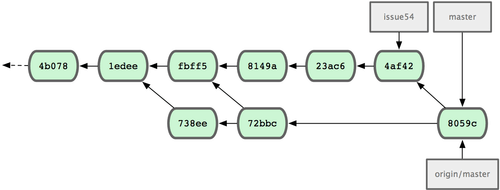
Figura 5-10. O histórico de Jessica depois de dar push para o servidor.
Esse é um dos fluxos de trabalho mais simples. Você trabalha um pouco, geralmente em um topic branch, e faz merge em seu branch master quando ele estiver pronto para ser integrado. Quando você quiser compartilhar seu trabalho, você faz merge em seu próprio branch master, baixa as últimas alterações do servidor com fetch e faz merge de origin/master se tiver sido alterado, e então dá push para o branch master no servidor. A ordem é semelhante ao mostrado na Figura 5-11.
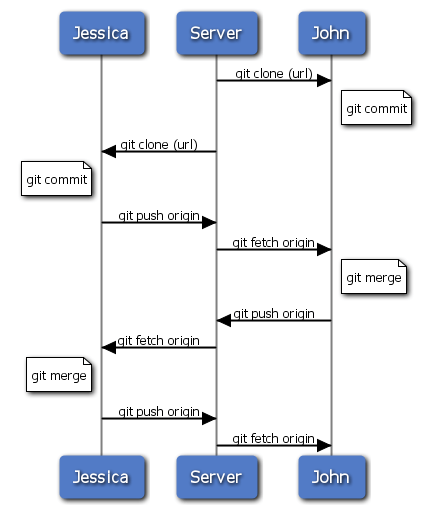
Figura 5-11. Sequencia geral dos eventos para um fluxo de trabalho simples para Git com múltiplos desenvolvedores.
Equipe Privada Gerenciada
Nesse cenário, você verá os papéis de contribuinte em grupo privado maior. Você aprenderá como trabalhar em um ambiente onde pequenos grupos colaboram em funcionalidades e então essas contribuições por equipe são integradas por outro grupo.
Vamos dizer que John e Jessica estão trabalhando juntos em uma funcionalidade, enquanto Jessica e Josie estão trabalhando em outra. Nesse caso a empresa está usando um fluxo de trabalho com um gerente de integração onde o trabalho de cada grupo é integrado por apenas alguns engenheiros e o branch master do repositório principal pode ser atualizado apenas por esses engenheiros. Nesse cenário, todo o trabalho é feito em equipe e atualizado junto pelos integradores.
Vamos seguir o fluxo de trabalho de Jessica enquanto ela trabalha em suas duas funcionalidades, colaborando em paralelo com dois desenvolvedores diferentes nesse ambiente. Assumindo que ela já clonou seu repositório, ela decide trabalhar no featureA primeiro. Ela cria o novo branch para a funcionalidade e faz algum trabalho lá:
# Máquina da Jessica
$ git checkout -b featureA
Switched to a new branch "featureA"
$ vim lib/simplegit.rb
$ git commit -am 'add limit to log function'
[featureA 3300904] add limit to log function
1 files changed, 1 insertions(+), 1 deletions(-)
Nesse ponto, ela precisa compartilhar seu trabalho com John, então ela dá push dos commits de seu branch featureA para o servidor. Jessica não tem acesso para dar push no branch master — apenas os integradores tem — então ela dá push das alterações para outro branch para poder colaborar com John:
$ git push origin featureA
...
To jessica@githost:simplegit.git
* [new branch] featureA -> featureA
Jessica avisa John por e-mail que ela deu push de algum trabalho em um branch chamado featureA e ele pode olhar ele agora. Enquanto ela espera pelo retorno de John, Jessica decide começar a trabalhar no featureB com Josie. Para começar, ela inicia um novo feature branch (branch de funcionalidade), baseando-se no branch master do servidor:
# Máquina da Jessica
$ git fetch origin
$ git checkout -b featureB origin/master
Switched to a new branch "featureB"
Agora, Jessica faz dois commits para o branch featureB:
$ vim lib/simplegit.rb
$ git commit -am 'made the ls-tree function recursive'
[featureB e5b0fdc] made the ls-tree function recursive
1 files changed, 1 insertions(+), 1 deletions(-)
$ vim lib/simplegit.rb
$ git commit -am 'add ls-files'
[featureB 8512791] add ls-files
1 files changed, 5 insertions(+), 0 deletions(-)
O repositório de Jessica se parece com a Figura 5-12.
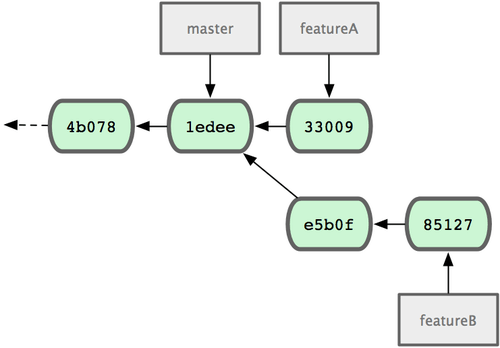
Figura 5-12. O histórico de commits inicial de Jessica.
Ela está pronta para fazer push de seu trabalho, mas recebe um e-mail de Josie avisando que ela já fez um trabalho inicial e que está no servidor no branch featureBee. Primeiro Jessica precisa mesclar essas alterações com suas próprias para que ela possa dar push de suas alterações para o servidor. Ela pode então baixar as alterações de Josie com git fetch:
$ git fetch origin
...
From jessica@githost:simplegit
* [new branch] featureBee -> origin/featureBee
Jessica pode agora fazer merge em seu trabalho com git merge:
$ git merge origin/featureBee
Auto-merging lib/simplegit.rb
Merge made by recursive.
lib/simplegit.rb | 4 ++++
1 files changed, 4 insertions(+), 0 deletions(-)
Há um pequeno problema — ela precisa dar push do trabalho mesclado em seu branch featureB para o branch featureBee no servidor. Ela pode fazer isso especificando o branch local seguido de dois pontos (:) seguido pelo branch remoto para o comando git push:
$ git push origin featureB:featureBee
...
To jessica@githost:simplegit.git
fba9af8..cd685d1 featureB -> featureBee
Isso é chamado refspec. Veja o Capítulo 9 para uma discussão mais detalhada dos refspecs do Git e coisas diferentes que você pode fazer com eles.
Depois, John diz para Jessica que ele deu push de algumas alterações para o branch featureA e pede para ela verificá-las. Ela executa um git fetch para puxar essas alterações:
$ git fetch origin
...
From jessica@githost:simplegit
3300904..aad881d featureA -> origin/featureA
Então, ela pode ver que essas alterações foram modificadas com git log:
$ git log origin/featureA ^featureA
commit aad881d154acdaeb2b6b18ea0e827ed8a6d671e6
Author: John Smith <[email protected]>
Date: Fri May 29 19:57:33 2009 -0700
changed log output to 30 from 25
Finalmente, ela faz merge do trabalho de John em seu próprio branch featureA:
$ git checkout featureA
Switched to branch "featureA"
$ git merge origin/featureA
Updating 3300904..aad881d
Fast forward
lib/simplegit.rb | 10 +++++++++-
1 files changed, 9 insertions(+), 1 deletions(-)
Jessica quer melhorar uma coisa, então ela faz um novo commit e dá push de volta para o servidor:
$ git commit -am 'small tweak'
[featureA ed774b3] small tweak
1 files changed, 1 insertions(+), 1 deletions(-)
$ git push origin featureA
...
To jessica@githost:simplegit.git
3300904..ed774b3 featureA -> featureA
O histórico de commit de Jessica agora parece com a Figura 5-13.
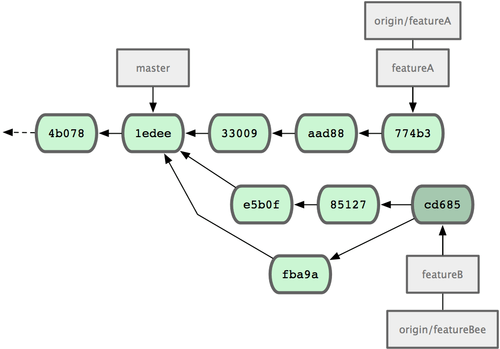
Figura 5-13. O histórico de Jessica depois do commit no feature branch.
Jessica, Josie e John informam os integradores que os branches featureA e featureBee no servidor estão prontos para integração na linha principal. Depois que eles integrarem esses branches na linha principal, baixar (fetch) irá trazer os novos commits mesclados, fazendo o histórico de commit ficar como na Figura 5-14.
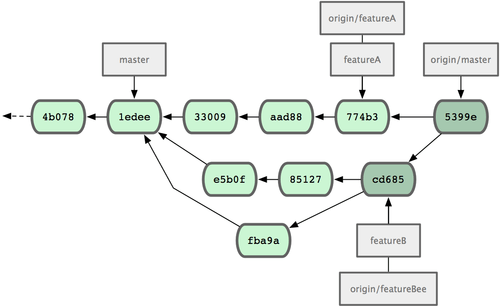
Figura 5-14. O histórico de Jessica depois de mesclar ambos topic branches.
Muitos grupos mudam para Git por causa da habilidade de ter múltiplas equipes trabalhando em paralelo, mesclando diferentes linhas de trabalho mais tarde. A habilidade de partes menores de uma equipe colaborar via branches remotos sem necessariamente ter que envolver ou impedir a equipe inteira é um grande benefício do Git. A sequencia para o fluxo de trabalho que você viu aqui é como mostrado na Figura 5-15.
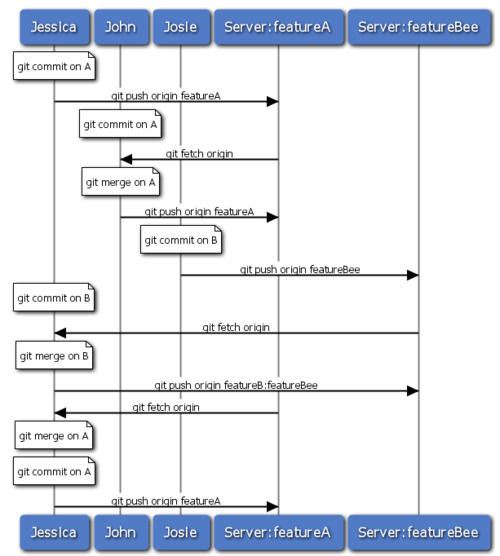
Figure 5-15. Sequencia básica desse fluxo de trabalho de equipe gerenciada.
Pequeno Projeto Público
Contribuindo para projetos públicos é um pouco diferente. Você tem que ter permissões para atualizar diretamente branches no projeto, você tem que passar o trabalho para os mantenedores de uma outra forma. O primeiro exemplo descreve como contribuir via forks em hosts Git que suportam criação simples de forks. Os sites de hospedagem repo.or.cz e Github ambos suportam isso, e muitos mantenedores de projetos esperam esse tipo de contribuição. A próxima seção lida com projetos que preferem aceitar patches contribuídos por e-mail.
Primeiro, você provavelmente irá querer clonar o repositório principal, criar um topic branch para o patch ou séries de patch que você planeja contribuir e você fará seu trabalho lá. A sequencia se parece com isso:
$ git clone (url)
$ cd project
$ git checkout -b featureA
$ (trabalho)
$ git commit
$ (trabalho)
$ git commit
Você pode querer usar rebase -i para espremer seu trabalho em um único commit, ou reorganizar o trabalho nos commits para fazer o patch mais fácil de revisar para os mantenedores — veja o Capítulo 6 para mais informações sobre rebase interativo.
Quando seu trabalho no branch for finalizado e você está pronto para contribuir para os mantenedores, vá até a página do projeto original e clique no botão "Fork", criando seu próprio fork gravável do projeto. Você então precisa adicionar a URL desse novo repositório como um segundo remoto (remote), nesse caso chamado myfork:
$ git remote add myfork (url)
Você precisa dar push de seu trabalho para ele. É mais fácil dar push do branch remoto que você está trabalhando para seu repositório, ao invés de fazer merge em seu branch master e dar push dele. A razão é que se o trabalho não for aceito ou é selecionado em parte, você não tem que rebobinar seu branch master. Se os mantenedores mesclam, fazem rebase ou "cherry-pick" (escolhem pequenos pedaços) do seu trabalho, você terá que eventualmente puxar de novo de qualquer forma:
$ git push myfork featureA
Quando seu trabalho tiver na sua fork, você precisa notificar o mantenedor. Isso é geralmente chamado pull request (requisição para ele puxar), e você pode gerar isso pelo website — GitHub tem um "pull request" que notifica automaticamente o mantenedor — ou executar git request-pull e enviar por e-mail a saída desse comando para o mantenedor do projeto manualmente.
O comando request-pull recebe como argumento um branch base no qual você quer que suas alterações sejam puxadas e a URL do repositório Git que você quer que eles puxem. Por exemplo, se Jessica quer enviar John um pull request e ela fez dois commits no topic branch que ela deu push, ela pode executar isso:
$ git request-pull origin/master myfork
The following changes since commit 1edee6b1d61823a2de3b09c160d7080b8d1b3a40:
John Smith (1):
added a new function
are available in the git repository at:
git://githost/simplegit.git featureA
Jessica Smith (2):
add limit to log function
change log output to 30 from 25
lib/simplegit.rb | 10 +++++++++-
1 files changed, 9 insertions(+), 1 deletions(-)
O resultado pode ser enviado para o mantenedor - ele fala para eles de onde o trabalho foi baseado, resume os commits e mostra de onde puxar esse trabalho.
Em um projeto que você não é o mantenedor, é geralmente mais fácil ter um branch como master sempre sincronizar com origin/master e fazer seu trabalho em topic branches que você pode facilmente descartar se rejeitados. Tendo temas de trabalho isolados em topic branches também torna mais fácil fazer rebase de seu trabalho se o seu repositório principal tiver sido atualizado nesse meio tempo e seus commits não puderem ser aplicados de forma limpa. Por exemplo, se você quiser submeter um segundo tópico de trabalho para o projeto, não continue trabalhando no topic branch que você deu push por último — inicie de novo a partir do branch master do repositório principal:
$ git checkout -b featureB origin/master
$ (work)
$ git commit
$ git push myfork featureB
$ (email maintainer)
$ git fetch origin
Agora, cada um de seus tópicos é contido em um silo — similar a uma fila de patchs — que você pode reescrever, fazer rebase e modificar sem os tópicos interferirem ou interdepender um do outro como na Figura 5-16.
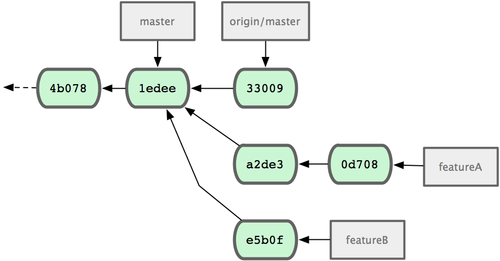
Figura 5-16. Histórico de commits inicial com trabalho do featureB.
Vamos dizer que o mantenedor do projeto tenha puxado um punhado de outros patches e testou seu primeiro branch, mas ele não mescla mais. Nesse caso, você pode tentar fazer rebase daquele branch em cima de origin/master, resolver os conflitos para o mantenedor e então submeter novamente suas alterações:
$ git checkout featureA
$ git rebase origin/master
$ git push -f myfork featureA
Isso sobrescreve seu histórico para parecer com a Figura 5-17.
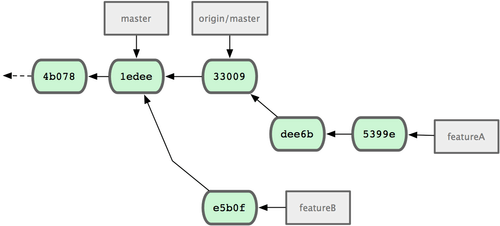
Figura 5-17. Histórico de commits depois do trabalho em featureA.
Já que você fez rebase de seu trabalho, você tem que especificar a opção -f para seu comando push poder substituir o branch featureA no servidor com um commit que não é descendente dele. Uma alternativa seria dar push desse novo trabalho para um branch diferente no servidor (talvez chamado featureAv2).
Vamos ver mais um cenário possível: o mantenedor olhou o trabalho em seu segundo branch e gostou do conceito, mas gostaria que você alterasse um detalhe de implementação. Você irá também tomar essa oportunidade para mover seu trabalhar para ser baseado no branch master atual do projeto. Você inicia um novo branch baseado no branch origin/master atual, coloca as mudanças de featureB lá, resolve qualquer conflito, faz a alteração na implementação e então dá push para o servidor como um novo branch:
$ git checkout -b featureBv2 origin/master
$ git merge --no-commit --squash featureB
$ (change implementation)
$ git commit
$ git push myfork featureBv2
A opção --squash pega todo o trabalho feito no branch mesclado e espreme ele em um non-merge commit em cima do branch que você está. A opção --no-commit fala para o Git não registrar um commit automaticamente. Isso permite a você introduzir as alterações de outro branch e então fazer mais alterações antes de registrar um novo commit.
Agora você pode enviar ao mantenedor uma mensagem informando que você fez as alterações requisitadas e eles podem encontrar essas mudanças em seu branch featureBv2 (veja Figura 5-18).
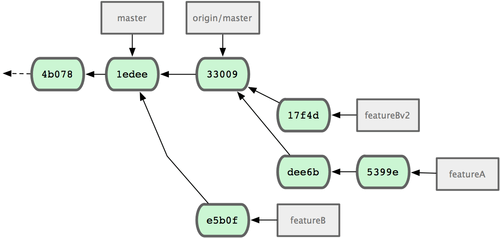
Figura 5-18. Histórico de commit depois do trabalho em featureBv2.
Grande Projeto Público
Muitos projetos maiores tem procedimentos estabelecidos para aceitar patches — você irá precisar verificar as regras específicas para cada projeto, porque eles irão diferir. Contudo, muitos projetos maiores aceitam patches via lista de discussão para desenvolvedores, então eu irei falar sobre esse exemplo agora.
O fluxo de trabalho é similar ao caso de uso anterior — você cria topic branches para cada série de patches que você trabalhar. A diferença é como você irá submeter eles para o projeto. Ao invés de fazer um fork do projeto e dar push das alterações para sua própria versão gravável, você gera versões em e-mail de cada série de commits e envia para a lista de discussão para desenvolvedores:
$ git checkout -b topicA
$ (work)
$ git commit
$ (work)
$ git commit
Agora você tem dois commits que você quer enviar para a lista de discussão. Você usa git format-patch para gerar os arquivos em formato mbox que você pode enviar por e-mail para a lista — transforma cada commit em uma mensagem de e-mail com a primeira linha da mensagem do commit como o assunto e o resto da mensagem mais o patch que o commit introduz como corpo. A coisa legal sobre isso é que aplicando um patch de um e-mail gerado com format-patch preserva todas as informações do commit, como você irá ver mais nas próximas seções quando você aplica esses commits:
$ git format-patch -M origin/master
0001-add-limit-to-log-function.patch
0002-changed-log-output-to-30-from-25.patch
O comando format-patch imprime o nome dos arquivos patch que ele cria. A opção -M fala para o Git verificar se há mudanças de nome. Os arquivos vão acabar parecendo assim:
$ cat 0001-add-limit-to-log-function.patch
From 330090432754092d704da8e76ca5c05c198e71a8 Mon Sep 17 00:00:00 2001
From: Jessica Smith <[email protected]>
Date: Sun, 6 Apr 2008 10:17:23 -0700
Subject: [PATCH 1/2] add limit to log function
Limit log functionality to the first 20
---
lib/simplegit.rb | 2 +-
1 files changed, 1 insertions(+), 1 deletions(-)
diff --git a/lib/simplegit.rb b/lib/simplegit.rb
index 76f47bc..f9815f1 100644
--- a/lib/simplegit.rb
+++ b/lib/simplegit.rb
@@ -14,7 +14,7 @@ class SimpleGit
end
def log(treeish = 'master')
- command("git log #{treeish}")
+ command("git log -n 20 #{treeish}")
end
def ls_tree(treeish = 'master')
--
1.6.2.rc1.20.g8c5b.dirty
Você pode também editar esses arquivos de patch para adicionar mais informação para a lista de e-mail que você não quer que apareça na mensagem do commit. Se você adicionar o texto entre a linha com --- e o início do patch (a linha lib/simplegit.rb), então desenvolvedores podem lê-la; mas aplicar o patch a exclui.
Para enviar por e-mail a uma lista de discussão, você pode ou colar o arquivo em seu programa de e-mails ou enviar por um programa em linha de comando. Colando o texto geralmente causa problemas de formatação, especialmente com clientes "expertos" que não preservam linhas em branco e espaços em branco de forma apropriada. Por sorte, Git fornece uma ferramenta que lhe ajuda a enviar um patch via Gmail, que por acaso é o agente de e-mail que eu uso; você pode ler instruções detalhadas para vários programas de e-mail no final do arquivo previamente mencionado Documentation/SubmittingPatched no código fonte do Git.
Primeiramente, você precisa configurar a seção imap em seu arquivo ~/.gitconfig. Você pode definir cada valor separadamente com uma série de comandos git config ou você pode adicioná-los manualmente; mas no final, seu arquivo de configuração deve parecer mais ou menos assim:
[imap]
folder = "[Gmail]/Drafts"
host = imaps://imap.gmail.com
user = [email protected]
pass = p4ssw0rd
port = 993
sslverify = false
Se seu servidor IMAP não usa SSL, as últimas duas linhas provavelmente não serão necessárias e o valor do host será imap:// ao invés de imaps://.
Quando isso estiver configurado, você pode usar git send-email para colocar a série de patches em sua pasta Drafts (Rascunhos) no seu servidor IMAP:
$ git send-email *.patch
0001-added-limit-to-log-function.patch
0002-changed-log-output-to-30-from-25.patch
Who should the emails appear to be from? [Jessica Smith <[email protected]>]
Emails will be sent from: Jessica Smith <[email protected]>
Who should the emails be sent to? [email protected]
Message-ID to be used as In-Reply-To for the first email? y
Então, Git imprime um bocado de informação de log parecendo com isso para cada patch que você estiver enviando:
(mbox) Adding cc: Jessica Smith <[email protected]> from
\line 'From: Jessica Smith <[email protected]>'
OK. Log says:
Sendmail: /usr/sbin/sendmail -i [email protected]
From: Jessica Smith <[email protected]>
To: [email protected]
Subject: [PATCH 1/2] added limit to log function
Date: Sat, 30 May 2009 13:29:15 -0700
Message-Id: <[email protected]>
X-Mailer: git-send-email 1.6.2.rc1.20.g8c5b.dirty
In-Reply-To: <y>
References: <y>
Result: OK
Nesse ponto, você deve poder ir a sua pasta de rascunhos, modificar o campo "Para" (To) para a lista de discussões que você está enviando o patch, possivelmente o campo CC para o mantenedor ou pessoa responsável por aquela seção, e enviar.
Resumo
Essa seção cobriu uma grande quantidade de fluxos de trabalho comuns para lidar com vários tipos bem diferentes de projetos Git que você provavelmente encontrará e introduziu algumas novas ferramentas para lhe ajudar a gerenciar esse processo. Nas seções seguintes, você irá ver como trabalhar no outro lado da moeda: mantendo um projeto Git. Você irá aprender como ser um ditador benevolente ou gerente de integração.